按键电脑开启声音的步骤是什么?
- 百科知识
- 2025-04-03
- 5

在电脑使用过程中,声音功能可以帮助我们享受音乐、游戏音效或接收系统通知。但有时,用户可能会遇到声音无法正常播放的问题。本文将为您提供详细指导,教你如何按键电脑开启声音。...
在电脑使用过程中,声音功能可以帮助我们享受音乐、游戏音效或接收系统通知。但有时,用户可能会遇到声音无法正常播放的问题。本文将为您提供详细指导,教你如何按键电脑开启声音。
开启电脑声音的准备工作
在开始之前,确保您的电脑已连接到扬声器或耳机,并且这些设备被正确安装和配置。接下来,按下电脑上的“Windows”键,打开开始菜单,并点击“设置”图标进入系统设置。

步骤1:进入声音设置
在“设置”菜单中,找到并点击“系统”选项,进入系统设置。在“系统”设置的左侧菜单中,选择“声音”选项,进入声音设置界面。
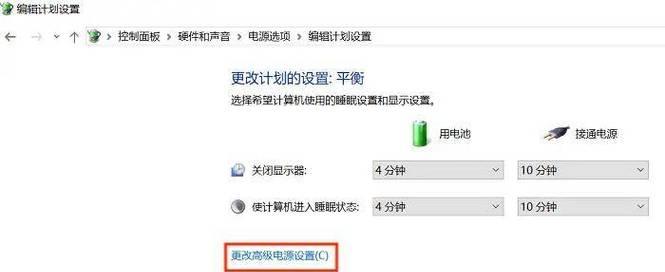
步骤2:调整声音输出设备
在声音设置中,首先确认您的输出设备(扬声器或耳机)是否为默认设备。如果发现未选择正确的设备,可以在“输出”部分点击“选择默认设备”并选择正确的设备。
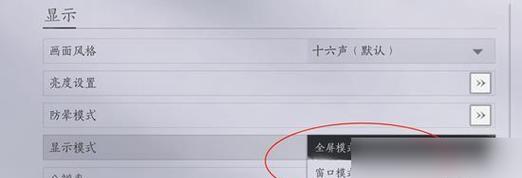
步骤3:调整音量
查看并调整音量滑块,确保音量没有被意外降低或静音。在“输入”部分,确保输入设备(麦克风)也设置正确,以便于电脑可以捕捉您的声音输入。
步骤4:检查音频服务状态
在某些情况下,即使设备已连接,声音服务可能未运行。您可以点击“故障排除”按钮,根据系统提示检查并解决可能存在的问题。
步骤5:检查扬声器/耳机连接
如果以上步骤都无法开启声音,检查扬声器或耳机的连接是否牢固。确保它们连接到正确的音频插孔上,有的电脑可能有颜色编码(如绿色为音频输出),请根据电脑的说明进行操作。
步骤6:更新音频驱动
过时的音频驱动也可能导致声音问题。您可以通过设备管理器来更新音频驱动。按下“Windows”键和“X”键,选择“设备管理器”。在设备管理器中,找到并展开“声音、视频和游戏控制器”,右键点击音频设备选择“更新驱动程序软件”。
步骤7:检查音量控制按钮或软件
有时候,问题可能出在键盘上的音量控制按钮或安装的第三方音量控制软件上。确认没有禁用音量控制按钮,或者软件没有将声音意外静音。
步骤8:重启计算机
如果以上步骤均无效,尝试重启您的电脑。重启可以解决很多临时性软件问题。
步骤9:检查BIOS设置(如有需要)
若电脑是台式机,声音问题依旧存在时,尝试进入BIOS设置,检查是否在BIOS中误关闭了声音输出。每个主板的BIOS设置界面不同,您可以查阅主板的用户手册来了解具体操作。
步骤10:寻求专业帮助
如果按照上述步骤操作后,声音问题仍未解决,建议联系专业的技术支持人员,以排除硬件故障或其他复杂问题。
额外提示:
保持系统更新:定期更新操作系统可以修复已知的音频问题。
音频增强工具:部分电脑品牌提供专用的音频增强软件,可以帮助调整音质,使其达到更佳效果。
通过这些步骤,您应该能够成功开启或恢复电脑的声音输出。如果在操作过程中遇到任何问题,可以参考本文提到的建议或寻求专业人士的帮助。
本文链接:https://www.zuowen100.com/article-9756-1.html
下一篇:电脑黑屏故障后软件如何恢复?

